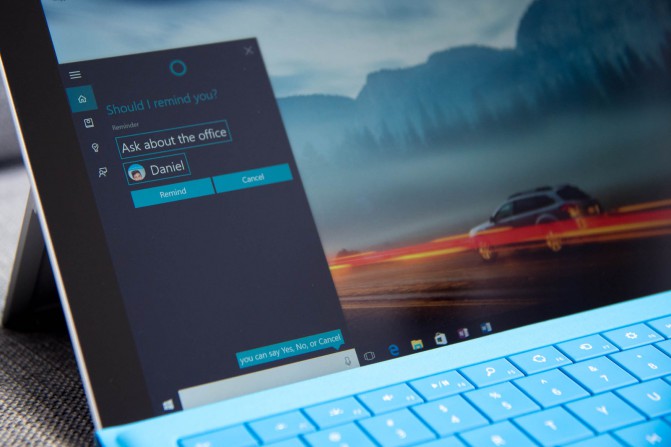
Windows 10 по умолчанию иногда выводит компьютер из режима сна. В некоторых случаях это бывает полезно, но если вы хотите, чтобы компьютер не включался посреди ночи, вот как это сделать.
В Windows 10 по умолчанию включены так называемые таймеры пробуждения, что и приводит к периодическим включениям компьютера в режиме сна.
Соответствующие настройки находятся в режимах питания и по умолчанию активированы не только на ноутбуках, но и на стационарных ПК.
Для того, чтобы отключить таймеры пробуждения, необходимо зайти в Панель управления\Оборудование и звук\Электропитание\Изменение параметров схемы и нажать ссылку Изменить дополнительные параметры питания.

Далее в списке находим Сон\Разрешить таймеры пробуждения и выбираем в меню опцию отключить. Некоторые приложения похоже могут обходить этот запрет, но по крайней мере частота пробуждения ПК сократится.
Также компьютер изредка может выходить из сна при малейших движениях мышки. Это тоже можно отключить в настройках Диспетчера устройств на закладке Управление электропитанием.
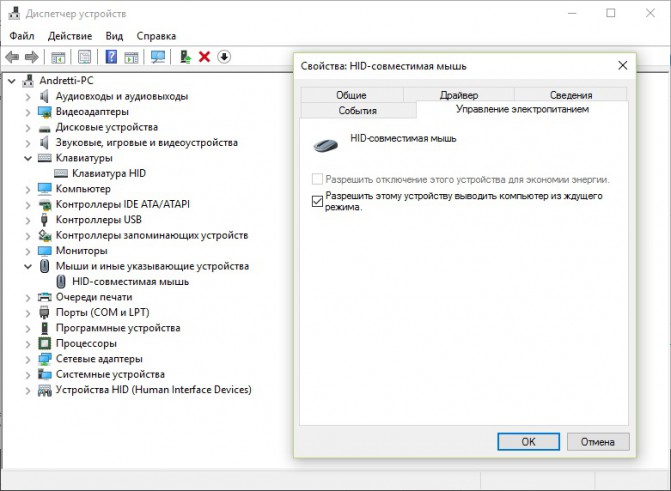
Обычно этого достаточно, однако если это не помогает можно попробовать следующее:
Во первых, нужно выяснить от чего компьютер просыпается, можно сделать командой (от админа):
powercfg -lastwake
Дальше, смотрим перечень устройств, которые могут его разбудить:
powercfg -devicequery wake_armed
Отключаем их как описано в статье.
Если это не помогло, смотрим остальные возможные wake timer"ы
powercfg -waketimers
Наиболее частый случай для В10 - это запланированная дефрагментация и обслуживания ПК ночью, отключить можно здесь:
Идем в Task Scheduler
NT TASK\Microsoft\Windows\UpdateOrchestrator\Reboot
(не обращайте внимание на слово ребут, дальше смотрите в разделе)
Правый клик > Properties > Conditions
Снимите галочку возле Wake the computer to run this task
Источник ITC
|